17 mayo 2012
05 diciembre 2011
23 agosto 2011
2-Opción: si vemos el error "Verifying DMI Pool Data.....", visto en una de las imágenes de arriba, y Windows no inicia, se puede bootear con el "Hiren's Boot Cd" eligiendo en su menú principal la opción:
3- Opción: con el programa Partition Wizard Booteable Cd
También se pueden utilizar los Live CD de Linux, Gparted o Super Grub
31 agosto 2010
21 febrero 2010
Descargar: Power Copy
16 febrero 2010
 Windows Surface Scanner , es un programa que escanea y detecta sectores defectuosos en el disco duro. Luego de instalarlo y abrirlo damos clic en Mount, para que cargue el disco, lo tildamos, iniciamos la revisión con Scan. El programa muestra el tiempo transcurrido en el proceso, los errores encontrados si los hay, los sectores examinados.
Windows Surface Scanner , es un programa que escanea y detecta sectores defectuosos en el disco duro. Luego de instalarlo y abrirlo damos clic en Mount, para que cargue el disco, lo tildamos, iniciamos la revisión con Scan. El programa muestra el tiempo transcurrido en el proceso, los errores encontrados si los hay, los sectores examinados.Enlace: Dtidata | Descargar: Surface Scanner
06 junio 2009
 Antes de utilizar cualquier programa de recuperación de información es conveniente revisar las condiciones del disco duro: Salud - Superficie.
Antes de utilizar cualquier programa de recuperación de información es conveniente revisar las condiciones del disco duro: Salud - Superficie.Enlace: Handyrecovery
04 febrero 2009
 Se conecta en la placa base a través del puerto PCI Express x4 y trabajará con los sistemas operativos Windows XP y Windows Vista de 64bits, por el momento.
Se conecta en la placa base a través del puerto PCI Express x4 y trabajará con los sistemas operativos Windows XP y Windows Vista de 64bits, por el momento.Imagen de un disco duro utilizado actualmente:
 Fuente: elgeek
Fuente: elgeek26 enero 2009
08 octubre 2008

"Como se utiliza Easeus Partition Manager":

En la siguiente ventana, el cursor cambia de forma al colocarlo exactamente sobre la linea que indica la imagen, con un clic sostenido se desliza.
 Hasta ajustar el tamaño deseado. Clic en Ok
Hasta ajustar el tamaño deseado. Clic en Ok
 Luego haz clic sobre la unidad que tiene poco espacio, clic nuevamente en Resize/Move
Luego haz clic sobre la unidad que tiene poco espacio, clic nuevamente en Resize/Move
 Colocas el cursor sobre la linea indicada, con un clic sostenido deslizas hasta ocupar el espacio vacio
Colocas el cursor sobre la linea indicada, con un clic sostenido deslizas hasta ocupar el espacio vacio
 Cuando llegue al tope, haz clic en Ok
Cuando llegue al tope, haz clic en Ok
 Para que el cambio se realice, pulsas el botón Apply
Para que el cambio se realice, pulsas el botón Apply
Aparece el cartel Apply Changes, clic en Si
 Nota: Si a ultima hora deseas cancelar la operación, haz clic en NO, y pulsas el botón Discard
Nota: Si a ultima hora deseas cancelar la operación, haz clic en NO, y pulsas el botón Discard
Por último:
En Warning, clic en Sí, para efectuar el cambio, el equipo se reiniciara de inmediato.
 El cambio de tamaño de las particiones se llevará a cabo antes de cargar Windows.
El cambio de tamaño de las particiones se llevará a cabo antes de cargar Windows.Soporta: Windows 2000 Professional, Windows XP 32 bit, Windows Vista 32 bit
Enlace: Partition-tool
Visto en: Softonic
26 junio 2008
Cable IDE

El otro extremo del cable estará unido a un conector IDE en la placa base:

Interfaz SATA
Si la interfaz es SATA, el disco estará conectado a un cable como el de la siguiente imagen:
Cable Serial ATA 

La siguiente imagen es la de un disco duro con su cable IDE y el conector de corriente a su lado:

Esta otra es de un disco duro SATA con su conector serial ATA y el conector de corriente respectivo:

27 mayo 2008
Clic en Inicio - clic derecho sobre Equipo - seleccione Administrar

En la columna de la izquierda, clic en Administración de discos
En la parte derecha se observarán las particiones , seleccione una y de clic derecho sobre ella, en el menú contextual escoja la acción de acuerdo al caso: Reducir o Extender volumen
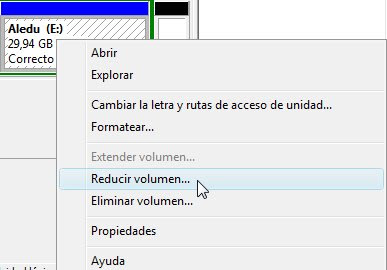
Al final se le indicará que puede hacer con la capacidad que administró (Si la pasa a otra partición o crea una nueva)
03 mayo 2008
Propiedades
En el prompt que parpadea escribimos:
Preguntará si desea hacer la conversión cuando vuelva a iniciar el sistema. Pulsa la tecla S
Cuando reinicies hara la conversión de archivos. Al entrar a Windows, puedes verificar el sistema de archivos, como esta indicado arriba. Formatear memoria usb de Fat32 a Ntfs
13 abril 2008
Con low level format puedes realizar formateos a bajo nivel, en discos duros, tienes la posibilidad de recuperar una unidad que este presentando problemas de error de superficie, o no acepte el formateo lógico. Obviamente los resultados dependen del estado en que este la unidad, que sea reconocida o no por el setup, etc. Para los usuarios avanzados o técnicos en sistemas, esto es algo rutinario, pero si desconoces que es un formateo a bajo nivel o un formateo lógico, cual es primero, y otros menesteres técnicos, lo mejor es que te asesores por tu técnico de confianza, o mejor aun dejes esto en manos de él. Ya que el formateo a bajo nivel elimina por completo la información de tu disco duro, sin posibilidad de recuperarla. Soldado prevenido…..
08 marzo 2008
 Aunque es preferible dejar desactivado Quick Scan, el tiempo requerido para el escaneo se incrementa, pero el resultado es más confiable. Verificar salud del disco duro | Descargar: HD Tune
Aunque es preferible dejar desactivado Quick Scan, el tiempo requerido para el escaneo se incrementa, pero el resultado es más confiable. Verificar salud del disco duro | Descargar: HD Tune
05 marzo 2008
Descargar: Hard Disk Sentinel | Web | Verificar superficie en Disco duro

























